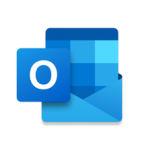この記事では機種変更時の「ソードアート・オンライン メモリー・デフラグ」のデータ引継ぎ方法について紹介しています。機種変更する前には必ず引継ぎ用アカウントを登録し、引継ぎコードなどをスクリーンショットを撮るなどして、保管しておきましょう。以下、引継ぎ用アカウントの登録、アカウントの引継ぎ方法を紹介します。
データ引継ぎ用アカウントの登録
データを引き継ぐには、まず現在のアカウントをデータ引継ぎ用アカウントとして登録する必要があります。以下の手順のように、簡単な設定で登録できます。
- ロビー画面の右下にある「menu」をタップします。
- メニューが表示されるので右下にある「その他」をタップします。
- その他の一覧が表示されるので下までスクロールして「データ引継ぎ」をタップします。
- 機種変更/データ引継ぎのメニューが表示されるので、「引継ぎ設定」をタップします。
- 設定を行うと「アカウント引継ぎ用のコード」が生成されるので「パスワード」を設定します。設定したら右下にある「設定する」をタップします。
- 「設定完了」と引継ぎコードが表示されたら完了です!
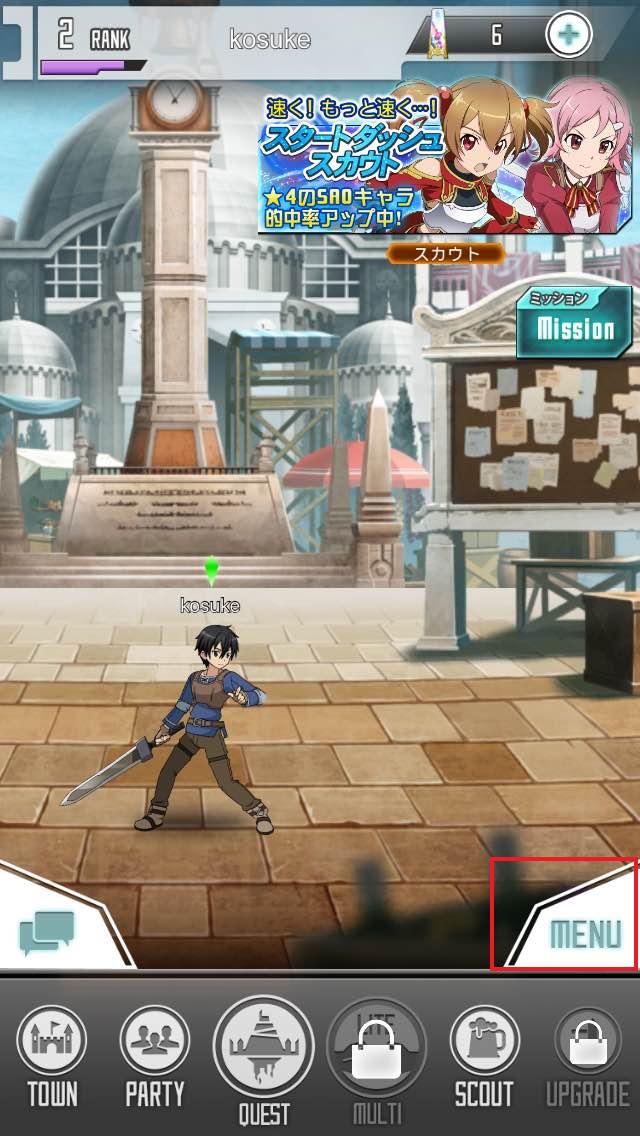
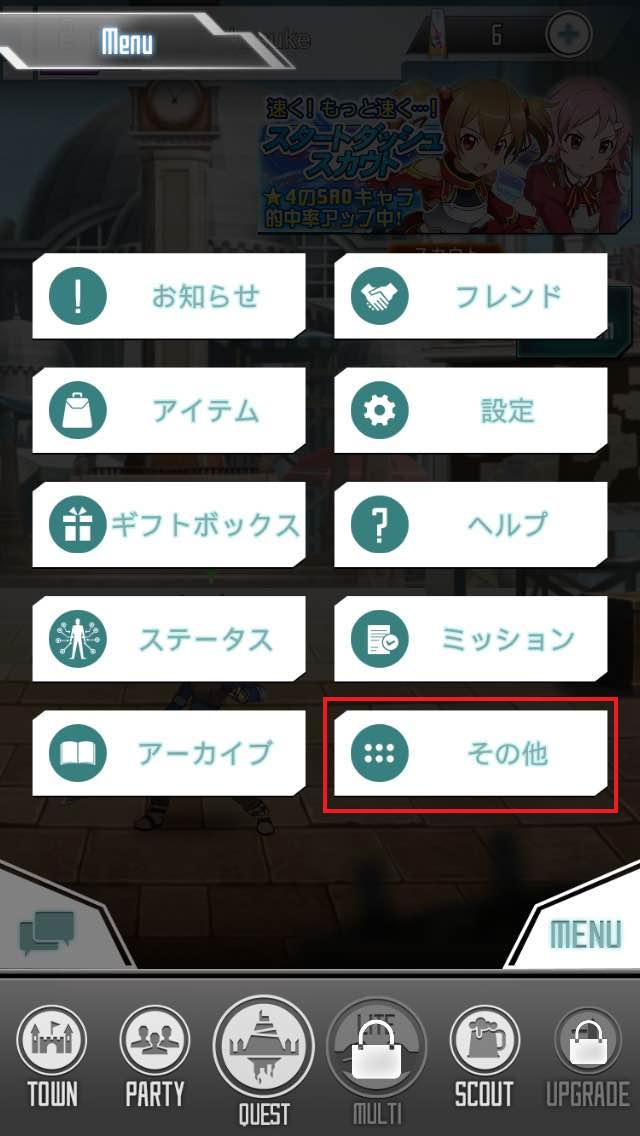
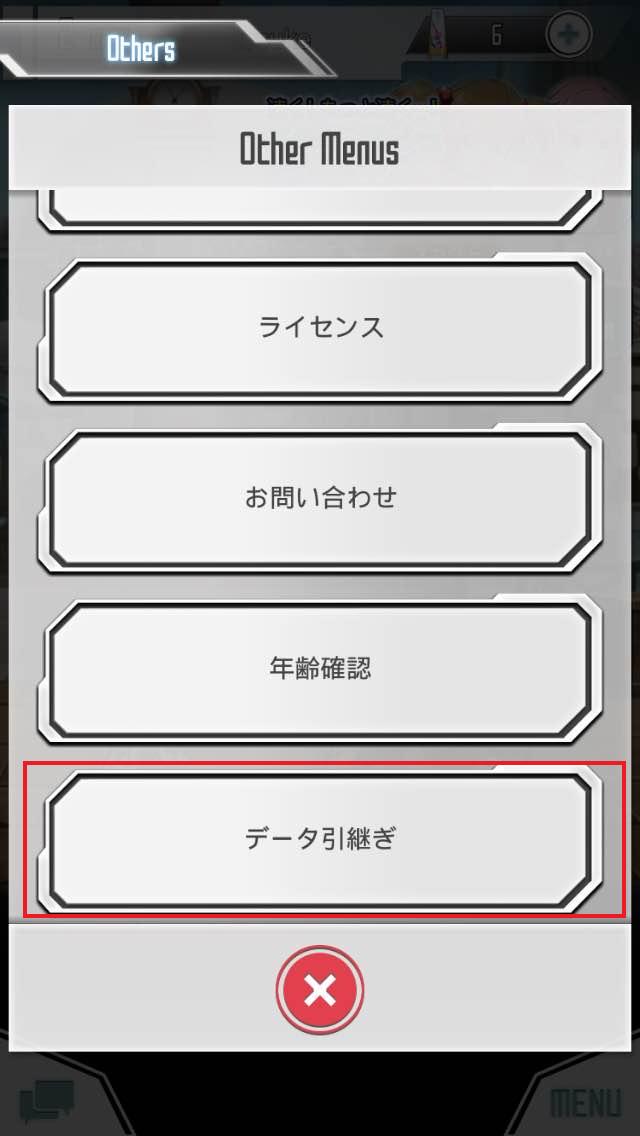
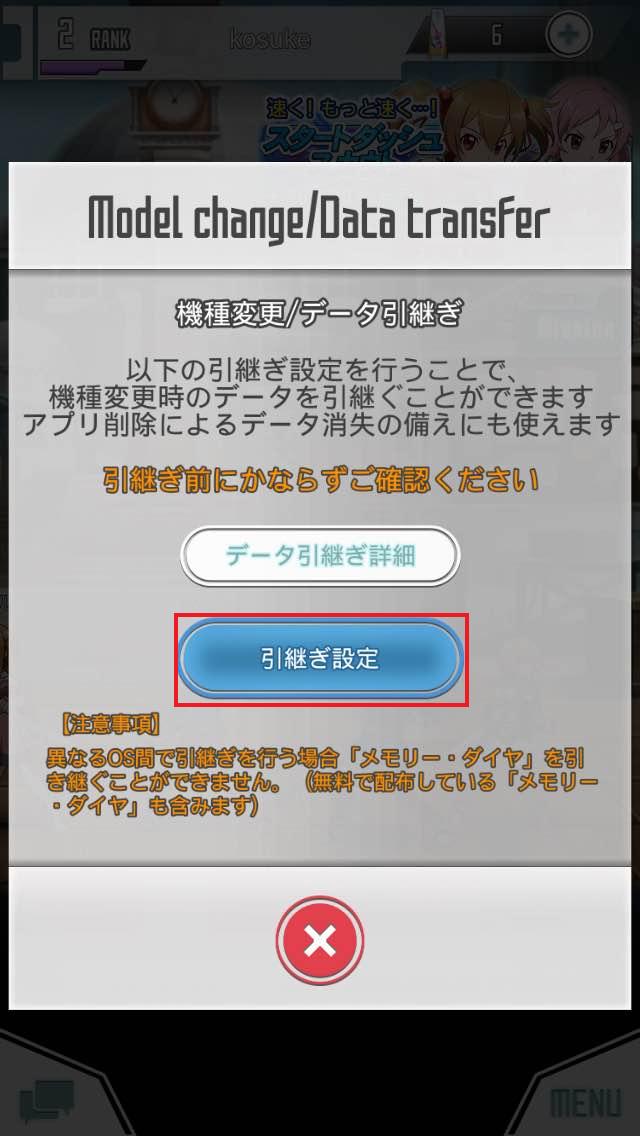
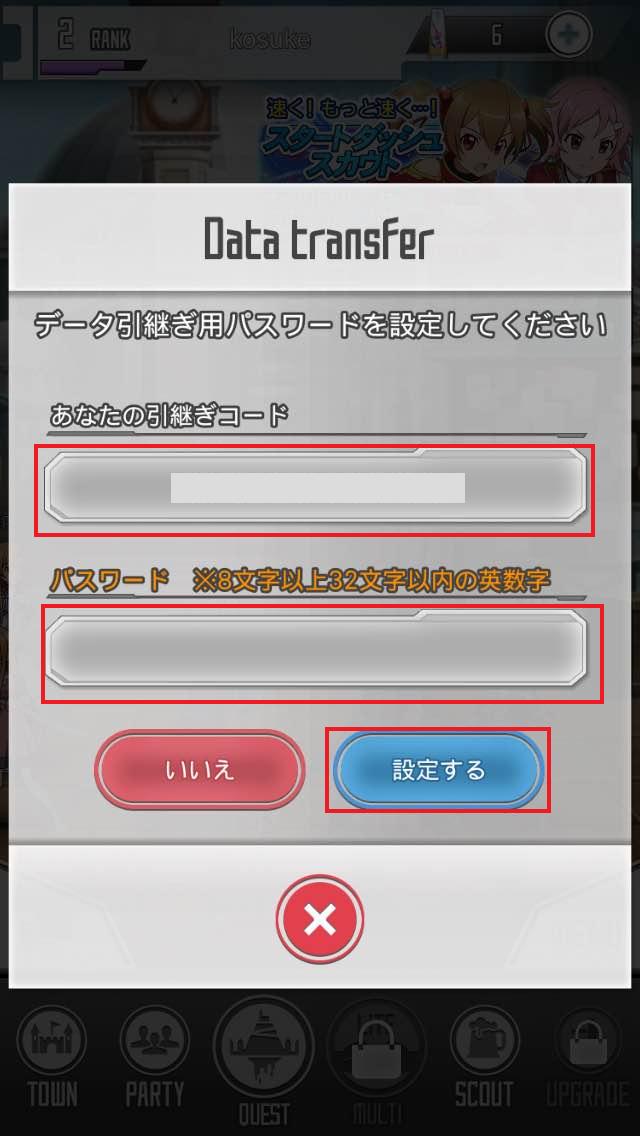
※「×」を押す前に入力した画面のスクリーンショットを撮っておくと忘れてしまった際に確認できるので便利です。
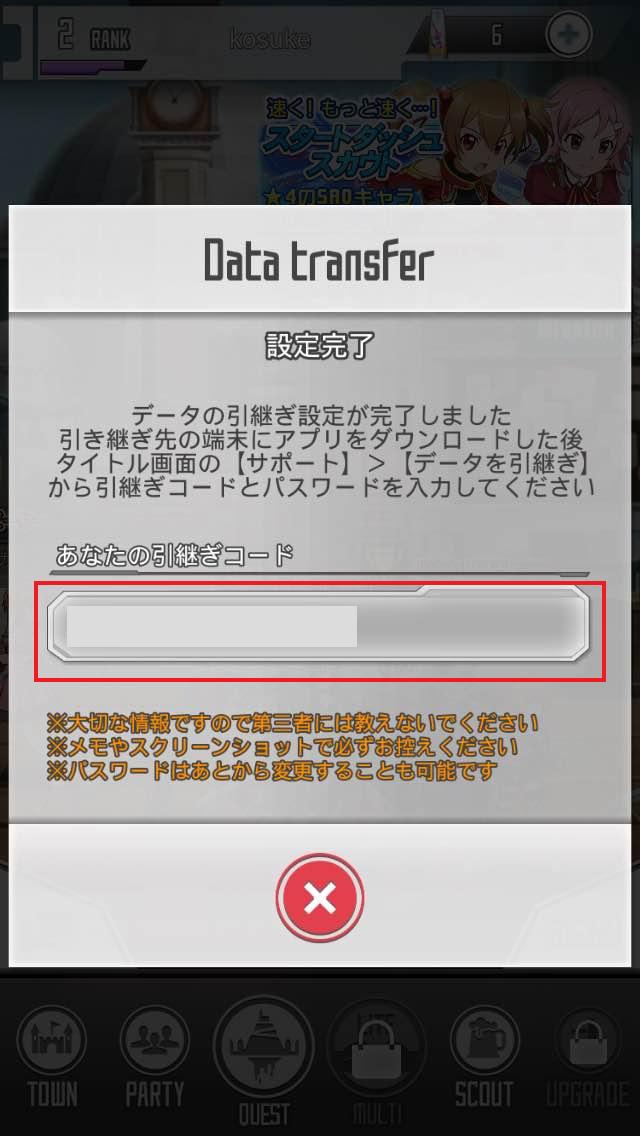
データを引き継ぐ
- タイトル画面で「Link Start」でダイブする前に、右下にある「サポート」をタップします。
- サポートのメニューが表示されるので、「データを引継ぐ」をタップします。
- 入力画面が表示されるので登録した「引継ぎコード」と「パスワード」を入力したら、「決定」をタップします。
- 登録した「引継ぎコード」に紐づいたユーザー情報が表示されるので、自分のデータと間違いがなければ「決定」を押します。
- 「データ移行完了」と表示されたら終了です!お疲れ様でした。

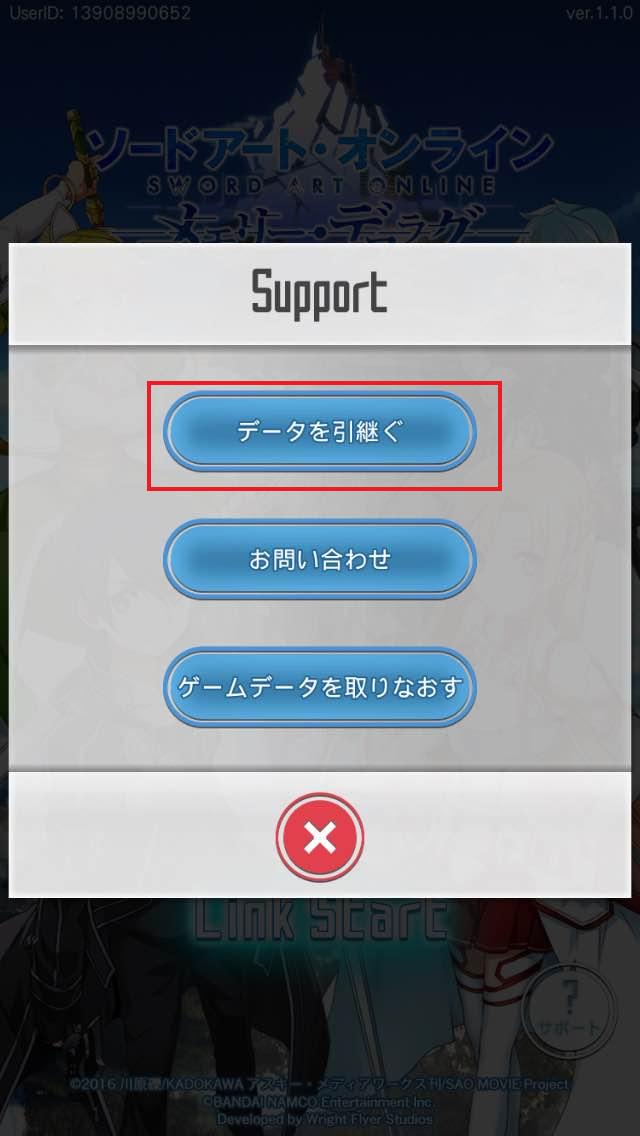
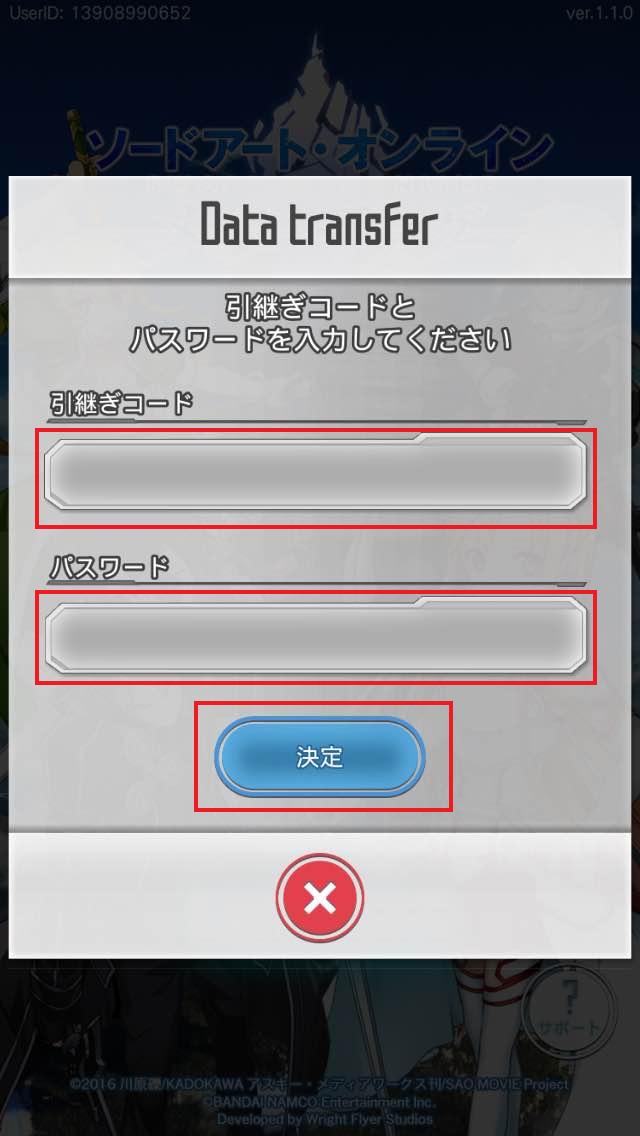
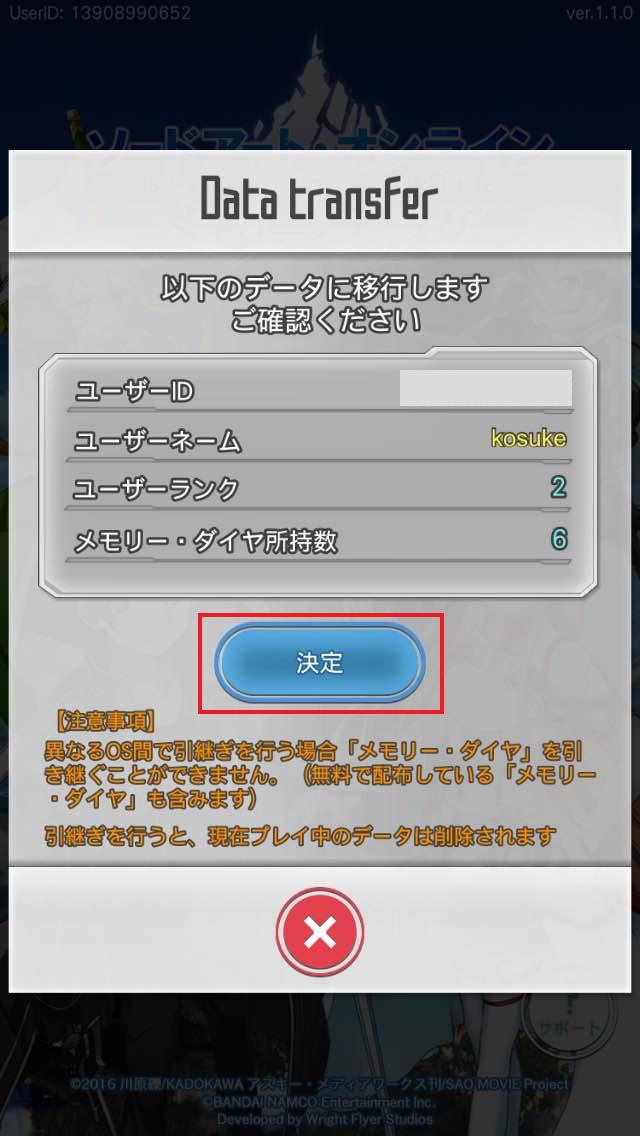
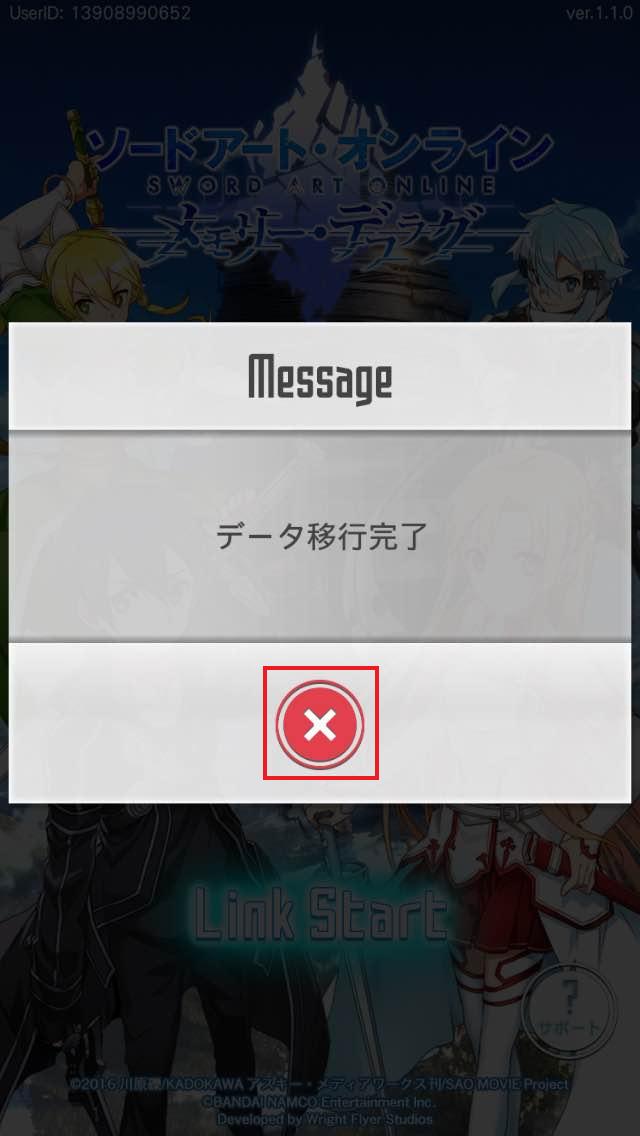
ユーザー名(名前)の変更方法はこちら!
シェア用ツイート
この記事を「リツイート」して、情報を「シェア」しましょう。
【SAOメモデフ】引継ぎ用アカウントの登録、機種変更時、データを引き継ぐ方法!https://t.co/xwbQnxUC2k#SAO #機種変更 #データ引継ぎ pic.twitter.com/3gPEGDJFQ5
— moshbox (@moshboxjp) 2016年9月7日
The following two tabs change content below.


趣味はゲーム。得意なことはおしゃべり。好きなことは寝ること。
moshboxでは、自分がハマったものや困ったことなどを書いています。
みなさんの困ったを共有したいので、目に入ったコメントにはどんどん返信していきます、気軽に話しかけて下さい(´・ω・`)